How can we create a shortcut-key to cancel (ABORT) a computer shutdown

How many times did it happen to give Shutdown to the computer By mistake? Or after you gave Shutdown to remember that you did not save a certain file, or that you had something to complete, or that you did not write I do not know. Reasons why you would sometimes want to stop the process of shutdown There are enough, different from the occasion to the occasion, and the fact that you have to wait for the PC to close and then open it again to finish/continue the job is quite irritating.
To save you from such situations we recommend you to create a Shortcut on the keyboard to cancel the process of your computer shutdown when it (process, not computer) is tired of mistake or earlier than you should: D
To remember! The abort shutdown shortcut only works if the shutdown is also initiated with a shortcut. If you give shutdown from the start or using the combination of Ctrl+Alt+Delete key, you will not be able to cancel it with this shortcut. Considering this, you will first have to create a Shortcut for Shutdown.
1.Shutdown-Computer Shortcut
- Click-right on Desktop (any free portion of it) and select from the menu New then Shortcut
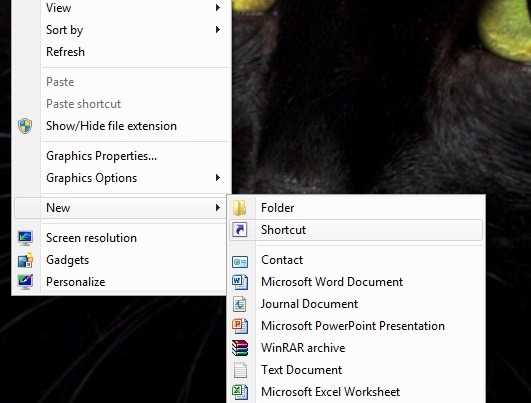
- in the box below Type the location of the item Write the following row:
%SystemRoot%System32shutdown.exe -s -t 30 (where –s give order of shutdown and –t 30 indicate 30 seconds before shutdown)
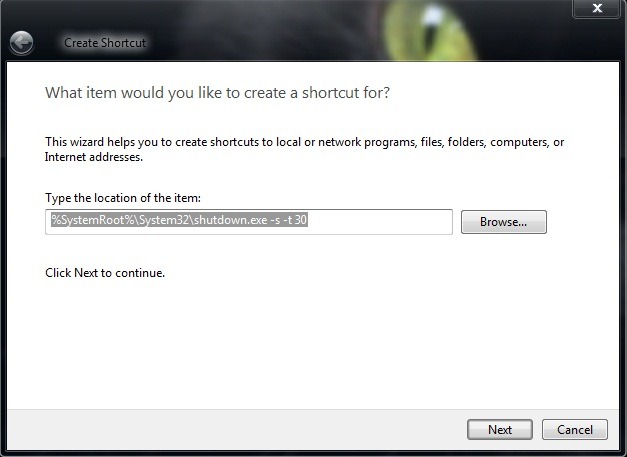
- give a shortcut name (Shutdown Computer for example)
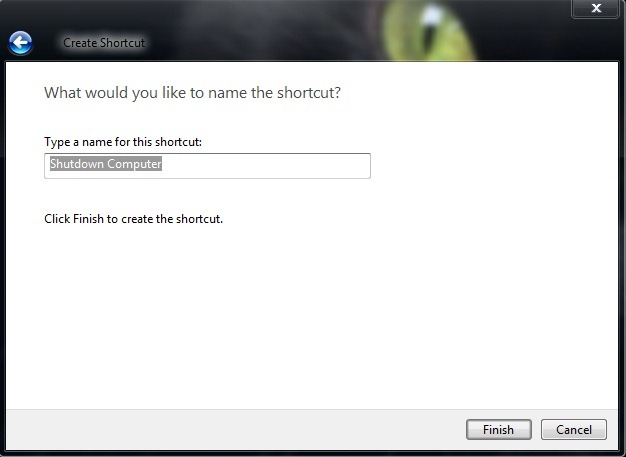
- Then choose one icon For the new shortcut (click-right on Shortcut->Properties->Change Icon)

2. Abort Shutdown Shortcut
- Click-right again on Desktop and select (again) New->Shortcut
- sub Type the location of the item Write the row
%SystemRoot%System32shutdown.exe –a (where –a give order by abort shutdown)
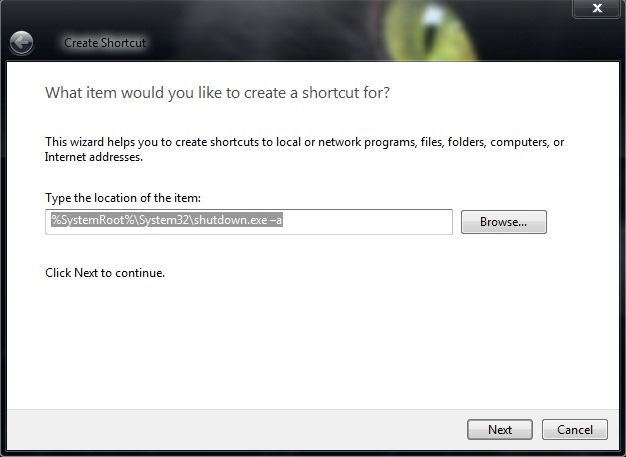
- give the shortcut to the name of Abort Shutdown

In order to distribute the shortcut on the keyboard, click-right click on it and select Properties, then in the field of the right Shortcut Key (in tab-ul Shortcut) Tab "a". It will be completed automatically with the key combination Ctrl+Alt+A (Ctrl+Alt Este the combination of default keys for Shortcut Key).
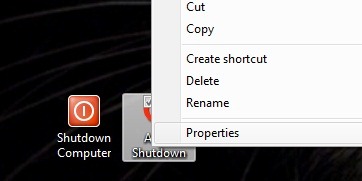
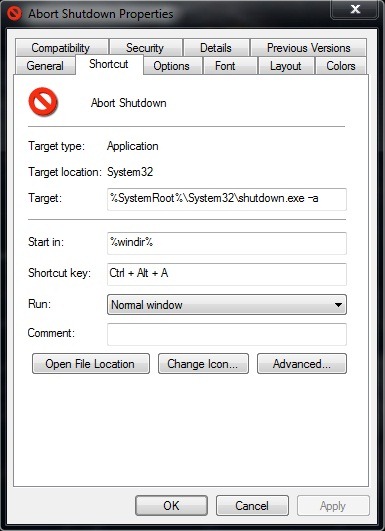
And ready! If you ever give shutdown to the computer by mistake or too in a hurry, use the key combination Ctrl+Alt+A To cancel the shutdown (provided you use the Shutdown Shortcut to turn off your computer).
Note: Valid for all versions of Windows XP, Vista and 7.
How can we create a shortcut-key to cancel (ABORT) a computer shutdown
What’s New
About Stealth
Passionate about technology, I write with pleasure on stealthsetts.com starting with 2006. I have a rich experience in operating systems: Macos, Windows and Linux, but also in programming languages and blogging platforms (WordPress) and for online stores (WooCommerce, Magento, Presashop).
View all posts by StealthYou may also be interested in...


8 thoughts on “How can we create a shortcut-key to cancel (ABORT) a computer shutdown”